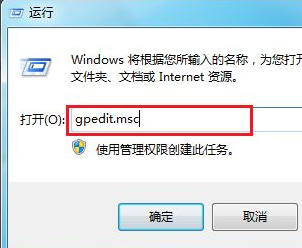
当我们不需要使用电脑时就会把它关机让它停止工作,但有的时候会发现电脑关不了机了是怎么回事呢?下面看看如何解决吧。
1、打开“运行”(win+r),在运行处输入字母“gpedit.msc ”按回车键打开“组策略编辑”。
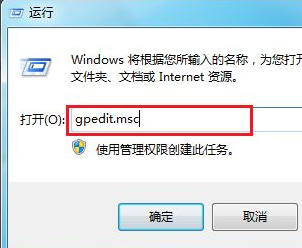
2、进入页面后,在“名称”下方找到“计算机配置”鼠标左键双击打开。
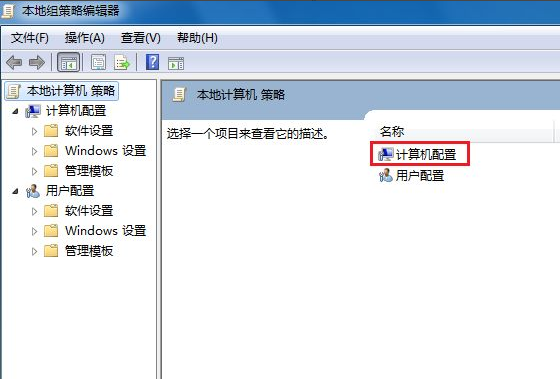
3、跳转这个页面,在“名称”下面找到“管理模板”,双击点击打开。
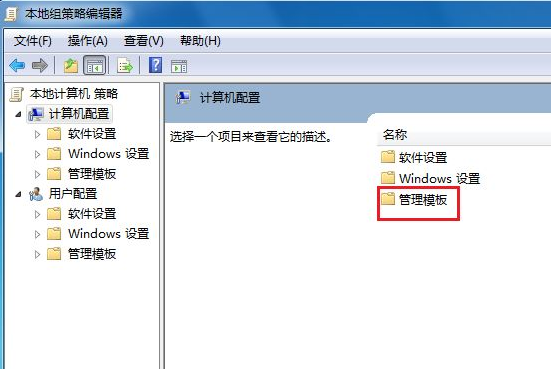
4、在“设置”的下方看到“系统”,鼠标双击打开此文件夹。
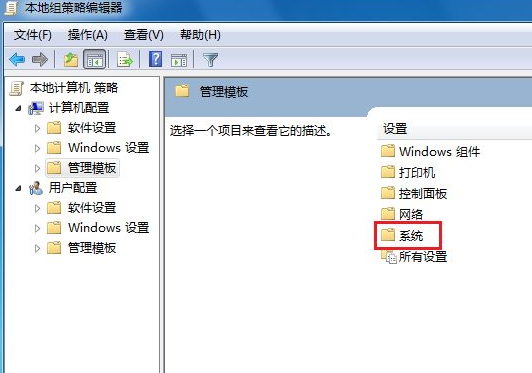
5、在“系统设置”中找到“关机选项”。因为我们要对关机进行更改。
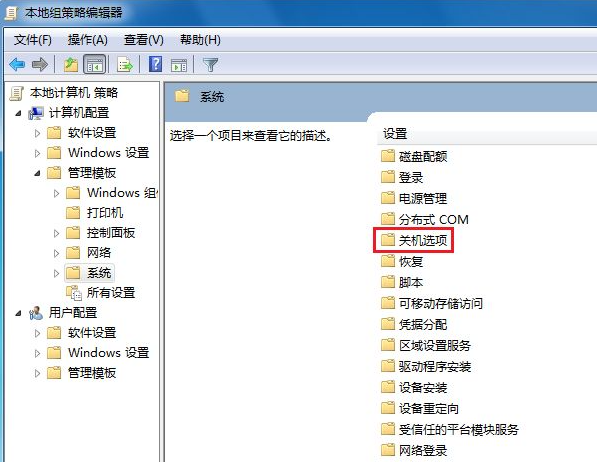
6、看到此项目的描述,用鼠标双击图中红框圈住的文字。
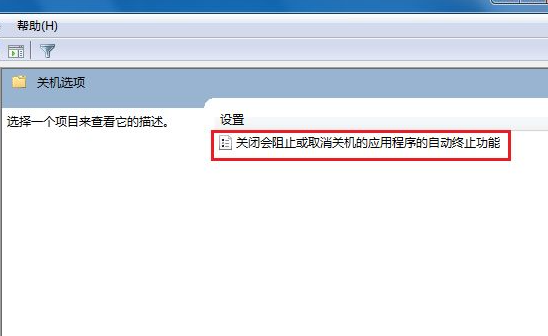
7、这一步要把“已启用”改为“未配置”或“禁用”,一定不能是“已启用”。
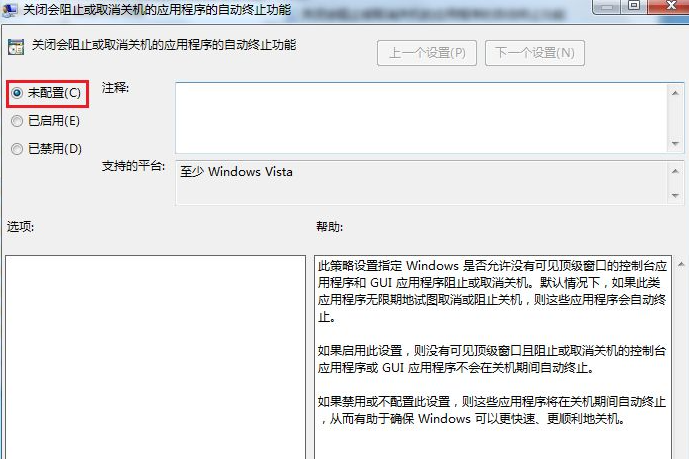
以上就是电脑关不了机的解决方法了,大家遇到这样的情况可以试试上面的方法。






 粤公网安备 44130202001059号
粤公网安备 44130202001059号